Актуализация на Windows 7 безкрайно търси актуализации
Много от потребителите често срещат проблеми с актуализирането на Windows 7. Системата непрекъснато показва съобщение, че търсенето на актуализации, но намира нищо.
Има едно решение на този проблем. Достатъчно е ръчно да изтеглите и инсталирате само един пакет от Microsoft, която ще елиминира грешката. Помислете защо Windows 7 Център за надстройване не намери актуализация.
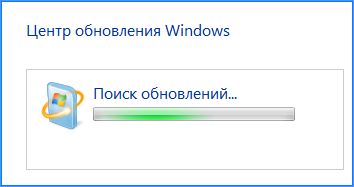
Как да решим проблемите с Windows Update
За доста дълго време, надстройката Windows 7 създава сериозни проблеми за техните потребители. За съжаление, той принадлежи към групата, която в собствената си кожа има проблеми с фокус върху "седем". На един от моите компютри във всеки опит да се сложи край на безкрайното търсене на съобщението "Търсене на новини ...". На първо място, тя приема, че системата за дълго време в търсене на новини, но когато ляв завой на компютъра през нощта, това не доведе до желания резултат. Какво да направите, ако не се работи център Windows 7 ъпгрейд?
Оказа се, този проблем може да бъде решен много лесно. Разбира се, не мога да гарантирам, че предлаганата начин за решаване на проблема напълно за всички потребители, но аз го веднага бе решен ръчно - чрез инсталирането на пакета KB3172605 и изпълнява няколко други прости стъпки. Ето какво трябва да направите, за да коригирате проблема.
Стъпка 1: Изтегляне на актуализации за вашата система (но не и инсталиране)
Първото нещо, което трябва да изтеглите пакета KB3172605 директно от сайта на Microsoft чрез уеб браузър. Директни връзки могат да бъдат намерени по-долу, за версии 32 и 64 битови системи.
Вие трябва да изтеглите пакет, но докато не се инсталира - това ще се занимаваме в стъпка 4. Вие трябва първо да завърши две прости стъпки.
Стъпка 2: Забраняване на достъп до Интернет
Изтеглените файлове трябва да бъдат монтирани, когато е изключен интернет. Ако използвате Wi-Fi, след което докоснете иконата на безжичната мрежа в областта за уведомяване (долния десен ъгъл на екрана) и изключете връзката. Ако сте свързани към интернет чрез кабелна мрежа, можете да го изключите от вашия компютър.
Алтернативно, кликнете върху мрежата, щракнете с десния бутон, изберете "Център Мрежи и споделяне", след това кликнете върху раздела "Промяна на настройките адаптер" и деактивирайте мрежова карта, с която можете да се свърже с интернет.
Стъпка 3: Спрете услугата Windows Update
След изключване от интернет, ние трябва да спре услугата Windows Update. За да направите това, натиснете клавишната комбинация Windows + R, тип в изскачащ прозорец "Run" след команда и да потвърди неговото изпълнение, като натиснете Enter:
Ще се отвори прозорец системни услуги. Намерете списъка за актуализация на сервизен център (Windows Update) и след това кликнете върху десния бутон на мишката и изберете "Стоп". Уверете се, че услугата е спряна, а след това затворете прозореца.
Стъпка 4: Инсталиране на пакет KB3172605 (или KB3020369)
Само сега можете да започнете да инсталирате KB3172605 файл изтеглени по-рано, за да си система. Изпълнение на инсталационния файл и потвърдете инсталацията.
Ако възникне грешка, актуализацията не е съвместим с вашата операционна система, не забравяйте да изтеглите правилната версия за вашата система (32-битова или 64-битова версия). Ако отново грешка, използвайте алтернативен пакет от първата стъпка.
След инсталацията, ще бъдете подканени да рестартирате компютъра си. Потвърдете и изчакайте да инсталирате актуализации и операционна система да се зареди.
След стартиране на системата, свържете с интернет и да се обърнат в уеб сайта на Windows Update (щракнете с десния бутон на мишката и изберете "Run").
Сега отидете в прозореца на Windows Update (например, с помощта на полето за търсене в менюто Старт) и след това кликнете върху актуализации върху бутона за търсене.
След около 5-10 минути, за да отворите списък с актуализации на разположение за инсталиране. В моя случай, търсенето продължава в продължение на няколко минути, и по този начин, най-накрая е решила проблема с безкрайно търсене на Windows Update.
Надстройка от Windows 7 без Windows Update
Актуализацията на Windows 7, понякога не я изтеглите, особено когато много от тях. Най-често това се случва, след като преинсталирате вашата система - ние инсталирали най-новата операционна система и изведнъж се показва на центъра за съобщения, която е достъпна за инсталиране на няколко стотин актуализации. Самият изтеглянето им един по един отнема много време, да не говорим за инсталирането им. Това често е проблематично, и завършва със съобщение за възстановяване на предишните настройки на компютъра, като например броя на актуализации не могат да бъдат установени (решение е да ги инсталирате в малки партиди).
Голямото предимство на този пакет е, че ние не трябва да изтеглите стотици индивидуални опаковки чрез Актуализация на Windows Център.
За да ги инсталирате "седем" трябва да включва:
Когато тези условия са изпълнени, ние можем да изтеглите пакета разгъващ се, че ще се обновява системата ни за най-новата версия само с едно кликване. За да направите това, отидете на следния линк в Internet Explorer браузър (за съжаление, на следващата страница е само за IE):
На входа на обекта ще се покаже списък с актуализациите. три ще бъде на разположение за изтегляне:
Ние изтеглите пакета, който съвпада с дълбочина малко си Vindous и да си стандарт, като пуснете инсталационния файл. Кумулативен пакет изисква минимум 4 GB свободно дисково пространство.


